UC浏览器如何下载网页视频?UC浏览器下载网页视频的方法步骤
更新日期:2023-09-23 22:55:15
来源:系统之家
手机扫码继续观看

UC浏览器如何下载网页视频?当我们在使用UC浏览器想要下载网页视频时应该怎么办呢?今天小编就教给大家一种在UC浏览器下载网页视频的方法,让我们一起来看看吧。
方法/步骤
1、鼠标左击UC浏览器右上方的插件中心;
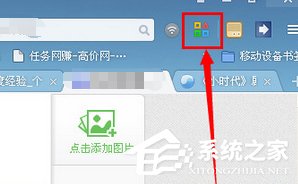
2、在插件中心的搜索框里面输入“自动破解工具”然后搜索插件。
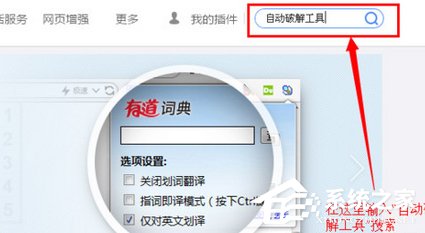
3、搜索出来了一个名为“迅雷、快车、旋风专用链接自动破解工具”点击立即安装。
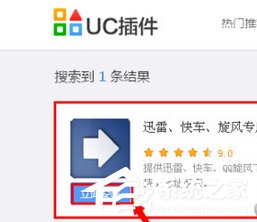
4、我们在电脑中使用UC浏览器的时候,并不是很熟悉其中是如何下载网页视频的?今日在此文章内就带来了UC浏览器下载网页视频的详细操作步骤。
5、打开UC浏览器,在右上方找到这个插件;
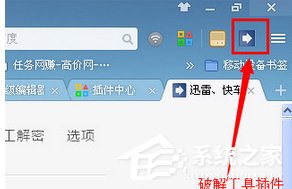
6、接下来在浏览器打开一个视频播放,比如我打开优酷的“小时代预告”视频进行观看。
7、这时网页视频打开之后,鼠标左击自动破解工具插件图标,显示下拉选项,这里我们要选择“解析视频”
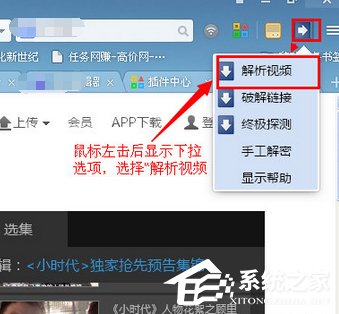
8、然后我们选择“解析视频”后浏览器会自动创建一个新的网页,里面有我们之前观看的视频的下载连接,我们直接将视频连接保存下载;
9、最后我们选择“链接另存为……”后会出现保存位置选择,选择好保存位置后点击确定就开始下载该视频了。
该文章是否有帮助到您?
常见问题
- monterey12.1正式版无法检测更新详情0次
- zui13更新计划详细介绍0次
- 优麒麟u盘安装详细教程0次
- 优麒麟和银河麒麟区别详细介绍0次
- monterey屏幕镜像使用教程0次
- monterey关闭sip教程0次
- 优麒麟操作系统详细评测0次
- monterey支持多设备互动吗详情0次
- 优麒麟中文设置教程0次
- monterey和bigsur区别详细介绍0次
系统下载排行
周
月
其他人正在下载
更多
安卓下载
更多
手机上观看
![]() 扫码手机上观看
扫码手机上观看
下一个:
U盘重装视频












